XMind思维导图怎么把内容导出成图片格式?
第1步软件的安装之前已经跟大家分享过,不知道的怎么安装的可以再去看下。(我使用的是免费版本的软件)。首先,我们打开Xmind软件,选择一个适合自己使用的模板(也可以自己制作自己的模版,选的时候选择空白模版即可)。如图:第2步然后,把模版中的内容修改成我们需要的内容(也可以自己创建模版),制作好后,我们最好先保存源文件,保存后,我们再设置为图片保存(这样做的目地是为了防止数据丢失)。如图:第3步接着,我们选择“文件——导出”,选择即可。如图:第4步进入导出选择界面(免费版本只有“图片”保存功能),因此我们只能选择图片,然后点击“下一步”。如图:第5步进入图片属性选择,首先先先选择我们要导出的图片格式,然后再选择图片存放地址,确认后,下一步即可保存,即可,如图:第6步保存成功后,我们可以用看图软件查看我们导出来的图片效果(可能是因为是免费版本的,导出来的图片清晰度没有很高,不过还是够用的),如图:特别提示因为是免费版本的,图片的清晰度不是很高,不适应用于印刷免费版本的只能导出图片格式,如果需要其他格式需要购买序列号,升级专业版本才可以
XMind是一款专业的思维导图软件,操作使用简单方便,很多人刚接触XMind软件时,都会尝试着各种操作功能的使用,想对做出来的思维导图储存成图片的格式不知从何入手?下面我就给大家分享如何导出图片格式。希望能帮助到有需要的人。学会的话记得关注溜溜自学哦!本教程内容来源于网络收集,内容仅供参考和学习,如需具体解决问题请观看专业课程。
工具/软件
电脑型号:联想(Lenovo)天逸510S; 系统版本:联想(Lenovo)天逸510S; 软件版本:XMind
方法/步骤
第1步
软件的安装之前已经跟大家分享过,不知道的怎么安装的可以再去看下。(我使用的是免费版本的软件)。首先,我们打开Xmind软件,选择一个适合自己使用的模板(也可以自己制作自己的模版,选的时候选择空白模版即可)。如图:
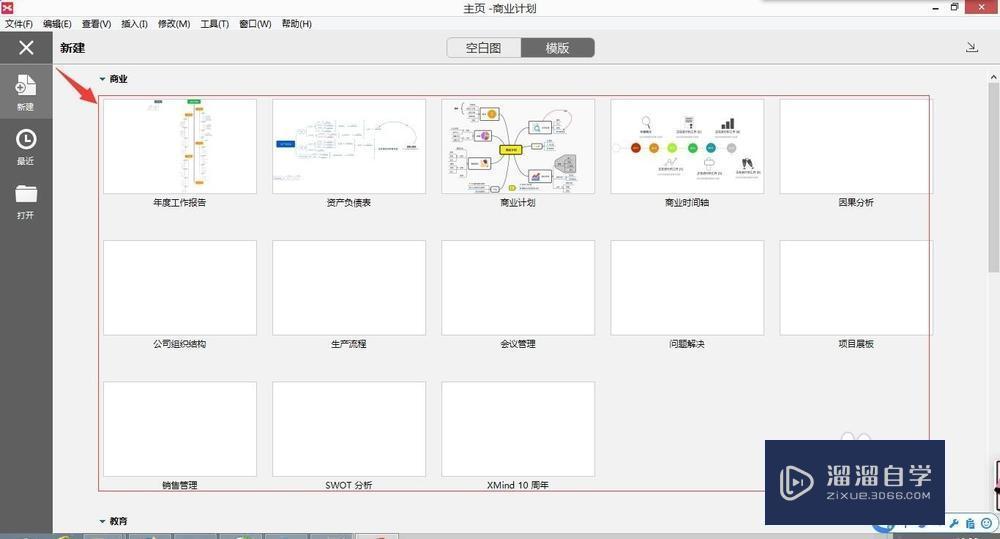
第2步
然后,把模版中的内容修改成我们需要的内容(也可以自己创建模版),制作好后,我们最好先保存源文件,保存后,我们再设置为图片保存(这样做的目地是为了防止数据丢失)。如图:
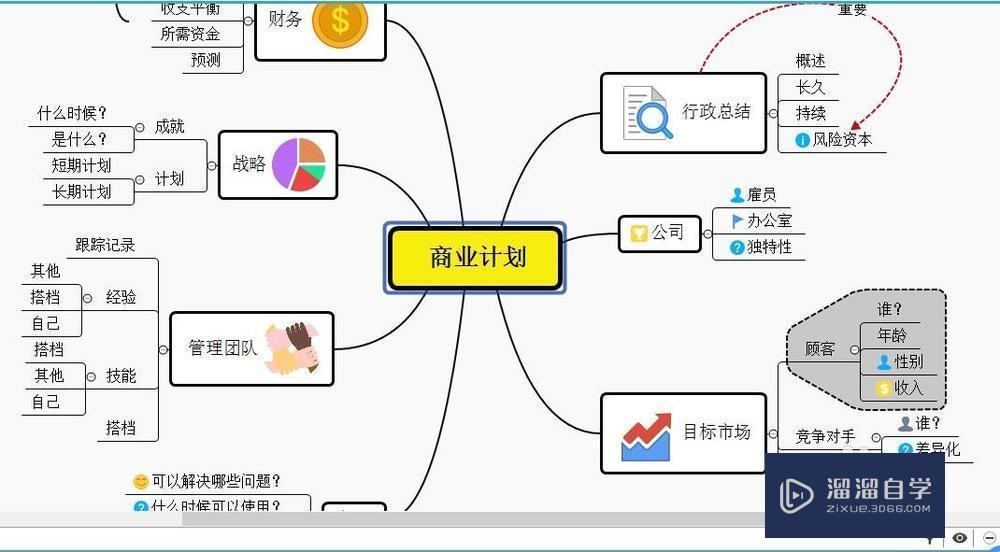
第3步
接着,我们选择“文件——导出”,选择即可。如图:
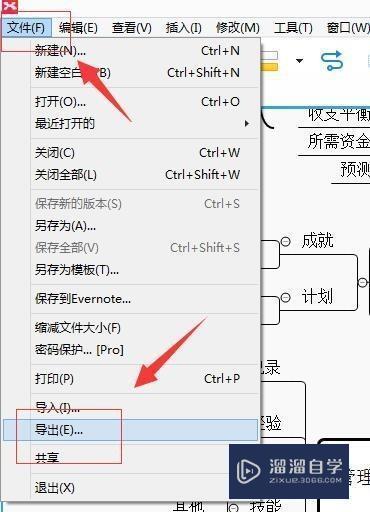
第4步
进入导出选择界面(免费版本只有“图片”保存功能),因此我们只能选择图片,然后点击“下一步”。如图:

第5步
进入图片属性选择,首先先先选择我们要导出的图片格式,然后再选择图片存放地址,确认后,下一步即可保存,即可,如图:
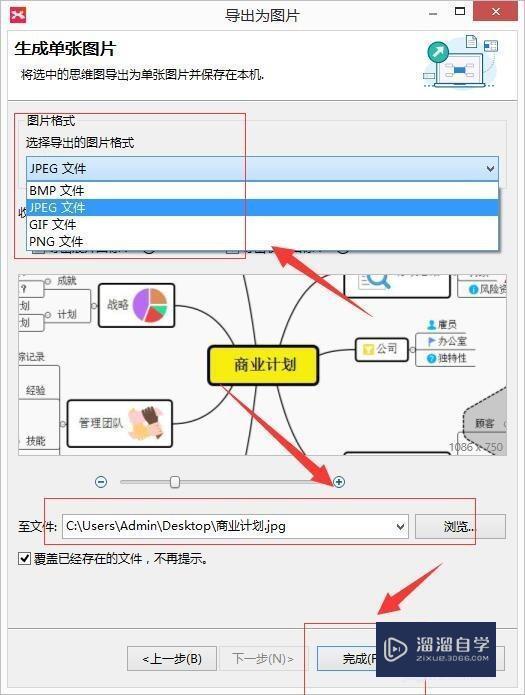
第6步
保存成功后,我们可以用看图软件查看我们导出来的图片效果(可能是因为是免费版本的,导出来的图片清晰度没有很高,不过还是够用的),如图:

特别提示
因为是免费版本的,图片的清晰度不是很高,不适应用于印刷
免费版本的只能导出图片格式,如果需要其他格式需要购买序列号,升级专业版本才可以
- 上一篇:XMind怎么导出高清图片?
- 下一篇:XMind中如何打开图例?


评论列表